Начини за инсталиране на драйвера за Wi-Fi адаптера TP-Link TL-WN821N
За работата на всяко устройство, свързано към компютър, е необходим специален софтуер - драйверът, така че трябва да разберете как да го инсталирате за Wi-Fi адаптера TP-Link TL-WN821N.
съдържание
Опции за инсталиране на софтуер за TP-Link TL-WN821N
Има няколко начина да приведете своя адаптер за Wi-Fi в напълно функционално състояние. Струва си да сортирате всичко, за да имате избор.
Метод 1: Официален уебсайт
Първото нещо, което трябва да направите, когато се изправите пред необходимостта да инсталирате софтуер, е да отидете на официалния сайт на производителя на устройството. Там можете да намерите драйвера, който ще бъде безопасен за вашия компютър и абсолютно подходящ за устройството.
- И така, отиваме Официален сайт на TP-Link ,
- В заглавката на сайта намираме елемента "Поддръжка" , кликнете и продължете.
- В средата на отворената страница има прозорец за въвеждане на модела на Вашия Wi-Fi адаптер. Напишете "TL-WN821N" в лентата за търсене и кликнете върху иконата с лупа.
- Сайтът ни предлага две лични страници за Wi-Fi адаптера, ние се обръщаме към този, който напълно съответства на модела на устройството, като щракнете върху изображението.
- След прехода трябва отново да кликнете върху бутона "Поддръжка" , но не върху този, който се намира в заглавката на сайта, а върху личния.
- Важен момент в настройката на Wi-Fi адаптера TP-Link TL-WN821N е изборът на неговата версия. В момента има три от тях. На лицевата страна на кутията има номер на версията.
- След това отново сме прехвърлени на нова страница, където трябва да намерим иконата "Шофьор" и да направим едно кликване върху нея.
- В последния етап от търсенето на драйвери трябва само да кликнете върху името на драйвера и да започнете изтеглянето. Основното нещо е да изберете правилната операционна система. Отново, ако имате Windows 7 или, например, 8, най-добре е да изберете драйвера, където се комбинират. За изтегляне кликнете върху името на драйвера.
- Архивът се зарежда, който съдържа драйверите. За да продължите успешно работата, я отворете и стартирайте файла с разширението EXE.
- След това Съветникът за настройка се отваря пред нас. Първият - добре дошъл екран. Кликнете върху "Напред" .
- Освен това всичко ще бъде изключително просто. Съветникът за настройка стартира процедурата за откриване на свързания Wi-Fi адаптер на компютъра.
- Инсталацията не отнема много време и започва веднага след откриването на устройството.

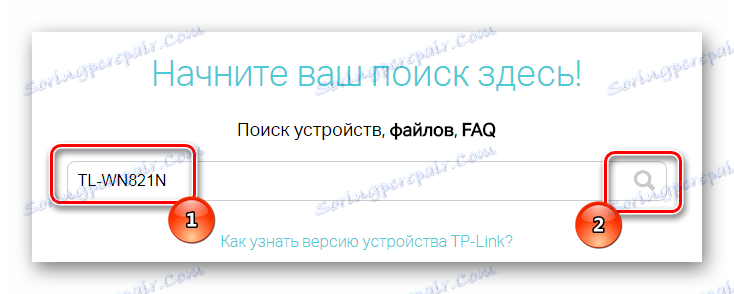
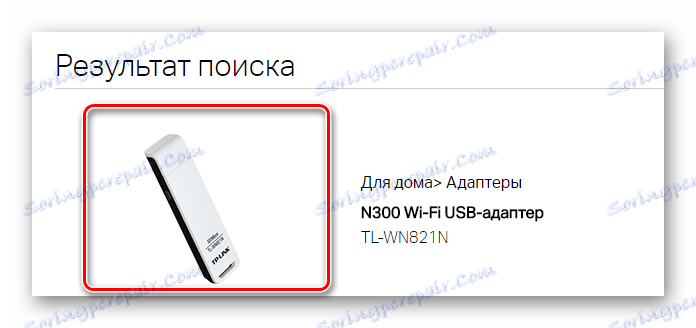
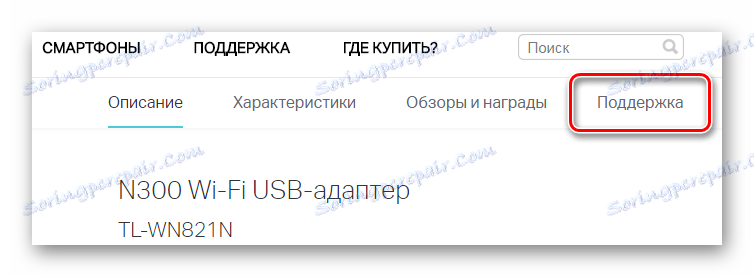
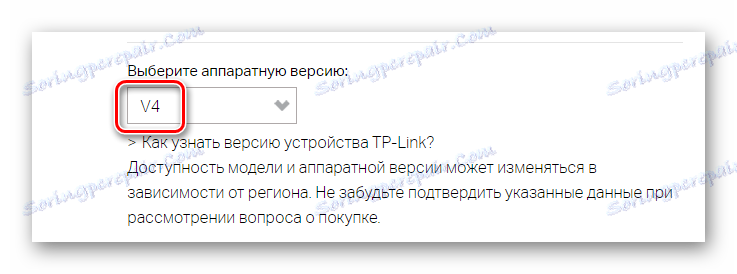


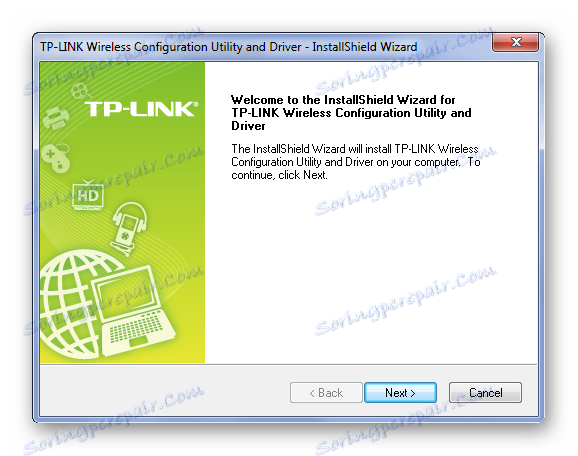
Този начин на изтегляне чрез официалния уеб сайт може да бъде разгледан. Но той е само един от няколкото, затова ви съветваме да се запознаете с всички.
Метод 2: Официалната помощна програма
Също така можете да конфигурирате Wi-Fi адаптера, като използвате специална програма.
- За да го намерите, трябва да се върнете към първия метод и да направите всичко от самото начало, но само до стъпка 7, където ние не избираме "Driver" , а "Utility" .
- Този драйвер е подходящ както за Windows 7, така и за десетата версия. Ето защо е най-добре да го изтеглите.
- Изтеглянето на архива започва, където можем да намерим файла с разширението EXE. Стартирайте го и следвайте инструкциите на съветника за настройка.
- След като устройството бъде открито, инсталирането на необходимия софтуер ще започне, но първо трябва да изберете какво трябва да изтеглите. Ако имате нужда от драйвер, изберете "Инсталирайте само драйвера" и кликнете върху бутона "Инсталиране " .

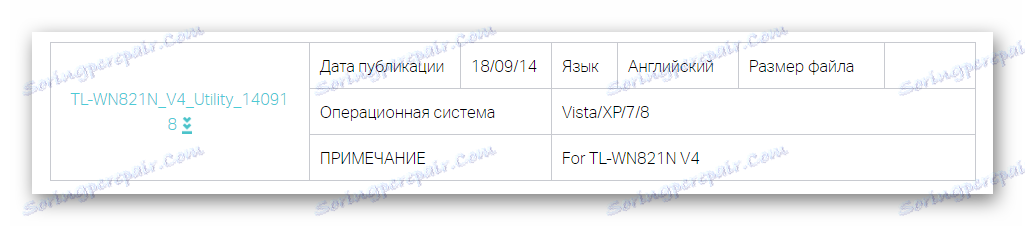
Малко чака и на компютъра ще бъде инсталиран необходимия софтуер.
Метод 3: Програми на трети страни
Съществуват и специални приложения, които са подходящи за всяко устройство и в рамките на няколко минути могат да намерят необходимия софтуер и да го инсталират на вашия компютър. Ако не сте чували за такива софтуерни инструменти или просто не знаете кой е по-добър, тогава ви препоръчваме да прочетете статията на нашия уебсайт.
Прочетете повече: Най-добрите програми за инсталиране на драйвери

Любимата потребителска програма е DriverPack Solution , И това не е само това, защото всеки може да го изтегли безплатно от официалния сайт за разработчици. Освен това получавате достъп до огромна база от драйвери, която постоянно се актуализира. Ако искате да научите повече за софтуера и да разберете как да го използвате, ви препоръчваме да прочетете урока, който обяснява всички нюанси на работа с такъв софтуер лесно и лесно.
Прочетете повече: Как да актуализирате драйвера на компютъра с помощта на DriverPack Solution
Метод 4: Уникален идентификатор на устройството
Всяко устройство има свой уникален номер. Чрез този номер лесно можете да намерите драйвера на устройството и да го инсталирате на вашия компютър. Wi-Fi адаптерът TP-Link TL-WN821N изглежда така:
USBVID_0CF3&PID_1002
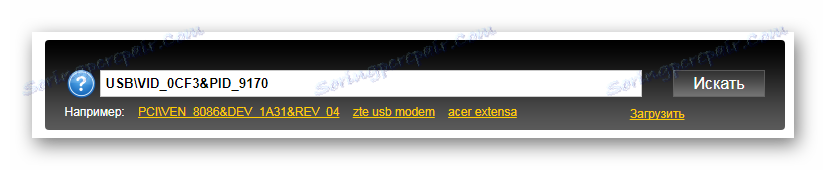
Ако не знаете как да намерите драйвера за Wi-Fi адаптера TP-Link TL-WN821N по ID, тогава е най-добре да се запознаете с нашия материал.
Прочетете повече: Търсене в драйвери по ID на хардуера
Метод 5: Стандартни инструменти за Windows
Операционната система Windows включва стандартни услуги, които могат да актуализират и инсталират драйвери. Мнозина смятат обаче, че тази възможност е неефективна. Но е по-добре да опитате всички възможни варианти, отколкото да останете без резултат и да не опитате.

На нашия уебсайт ще намерите най-подробното обяснение за това как работи тази услуга, къде да я намерите и как да я направите така, че проблемът с драйверите да бъде решен.
Прочетете повече: Инсталиране на драйвери със стандартни инструменти за Windows
В резултат на това разгледахме 5 начина да инсталираме драйвера за Wi-Fi адаптера TP-Link TL-WN821N. Благодарение на тази статия можете лесно да намерите и изтеглите софтуера.
